今回レビューするのは、ケーブル1本でノートパソコンのデュアルディスプレイ化を実現するCrowView FHD Mechanical Clamping Displayです。
自宅で、大きな外部ディスプレイを使っていると、外出先で使うノートパソコンの狭い画面ではストレスがたまる、なんてことはありませんか?
今回紹介するElecrowのCrowView FHD Mechanical Clamping Displayは、2枚目の14インチモニターをノートパソコンに合体させる画期的なガジェット。
簡単に2画面化できるのでカフェでも出張先のホテルでも作業効率を落とさず仕事することができます。
製品の特徴は以下の通り。
- ケーブル1本でデュアルディスプレイを実現
- パソコンと外部シスプレイをワンタッチで合体できる
- ディスプレイの高さを揃えることが可能
- 13インチ〜16.5インチまで幅広い機種に対応
- 14インチ、フルHD、IPS液晶で高精細
- Mac, Windows, Androidなど幅広いOSに対応
早速紹介していきましょう。
公式ストアならクーポンコードを使って割引価格で購入できます。
製品名:CrowView – 14 型 超軽量デュアルモニター
クーポンコード名:CROWVIEW
割引率:15% オフ
クーポン有効期間:開始日:2025 年 8 月 1 日-終了日:2025 年 8 月 31 日
製品詳細

製品のスペックと付属品の紹介をしていきます。
CrowView FHD Mechanical Clamping Displayスペック
| 項目 | スペック内容 |
|---|---|
| ブランド | Elecrow |
| 製品名 | CrowView FHD Mechanical Clamping Display |
| 画面サイズ | 14インチ |
| 解像度 | 1920 × 1080(フルHD)、アスペクト比 16:9 |
| パネル種類 | IPS、アンチグレア、視野角178° |
| リフレッシュレート | 60Hz |
| 輝度 | 約370〜400ニット |
| 色域 | sRGB 99.6%、DCI‑P3 75% |
| 応答速度 | 20ms |
| 本体サイズ | 約355 × 217 × 10mm |
| 重量 | 約800g(1.76ポンド) |
| 素材 | ABS+PCプラスチック |
| 接続端子 | USB Type-C ×2(映像・電源兼用)、Mini HDMI ×1、3.5mmイヤホンジャック |
| 対応ノートPCサイズ | 13インチ〜16.5インチ対応 対応ディスプレイ厚み:4mm-8mm 対応ディスプレイ幅:280mm-400mm |
| 固定方法 | 機械式クランプ(スプリング式)、取り付け工具不要 |
| 回転角度 | 最大230°回転(縦置き・横置き・画面共有モード対応) |
| スタンド機能 | 背面に収納式スタンド(単独モニターとしても使用可能) |
| 付属品 | USB-C to Cケーブル、USB-A to C電源ケーブル、Mini HDMIケーブル、電源アダプター |
| 電源供給 | USB-C (5V/2A) |
| OSD操作(設定メニュー) | 背面ボタン式 |
付属品

- CrowView FHD Mechanical Clamping Display本体
- USB‑C ⇄ Cケーブル
- USB‑A ⇄ C電源ケーブル
- HDMI‑mini HDMI ケーブル
- USB電源アダプター(5V/2A)
- オリジナルステッカー
- 取扱説明書
接続に必要なケーブル類はすべて同梱されているので、特に買い足す必要はありません。
製品外観

こちらが本体。
14インチの16:9、フルHDディスプレイを搭載しています。

本体背面。
ノートパソコンに合体させるメインクランプ×2とサブクランプ、加えて補助スタンドを内蔵しています。

右側面にはヒンジ部分。

左側面からの図。

取付部の構造。
クランプは3箇所、補助クランプは状況に応じて使いますが、MacBook Airでは使ったほうが安定します。
スタンドは、背面から取り出します。

クランプは幅を変えられるので、厚みのあるノートパソコンでも取付可能。
iPad ProでもOKでした。

側面クランプは、バネが内蔵されていて、引き出し可能。
最大16.5インチのノートパソコンにも対応しています。
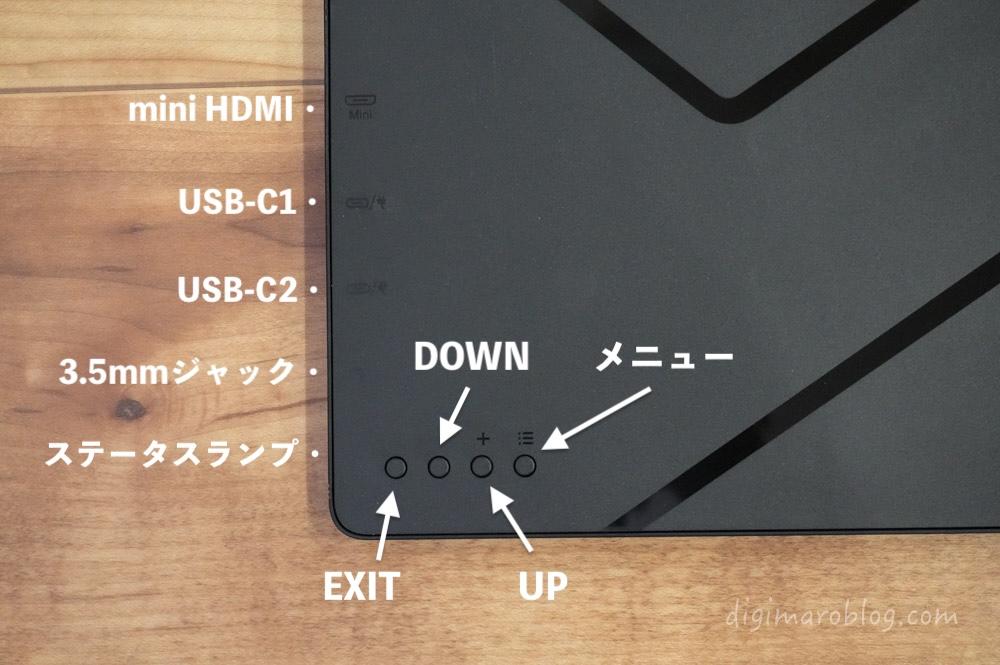
搭載されている端子類はすべてディスプレイの右側面。
ボタン類はディスプレイ背面の右下にあります。

本体の重さは739g。

M3 MacBook Air 13インチと比較。
14インチの16:9なので、比較するとディスプレイ自体は大きめです。
M3 MacBook Airに取り付け

クランプをはめ込んで取り付けてみました。
3箇所または2箇所のクランプで固定しますが、ほぼワンタッチで取り付け可能。

PCのディスプレイ側にクランプがかかりますが、かなり浅めに挟み込むので、傷つける心配はありません。

取り付けたディスプレイ側を開くだけ。

クランプで固定されているので、安定感はあります。
MacBook Air 13インチには3箇所のクランプを使用しました。

背面は、重みで倒れないようにスタンドを引き出しておきます。

折りたたんだ状態。
合体したまま、ノートパソコンを持ち出すことを想定していたのですが、クランプで固定しているため、ノートパソコンを完全に閉じることができません。
これは少し残念な結果でした。
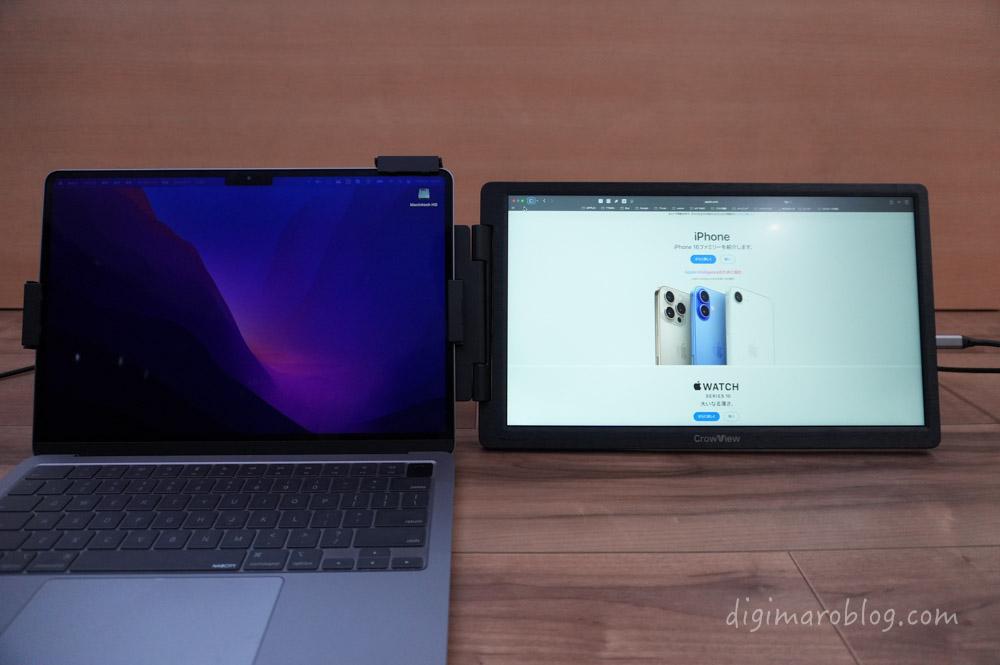
MacBook Airの場合、USB-Cケーブル1本接続するだけで、電源が入り、すぐにサブディスプレイとして使えます。
拡張モード(別画面)、ミラーリングともに問題なく使えます。
miniHDMIの場合は、電源が別途必要なため、USBケーブルと電源アダプタを接続する必要があります。
ケーブル1本の接続で駆動するUSB-C接続がカンタンですね。
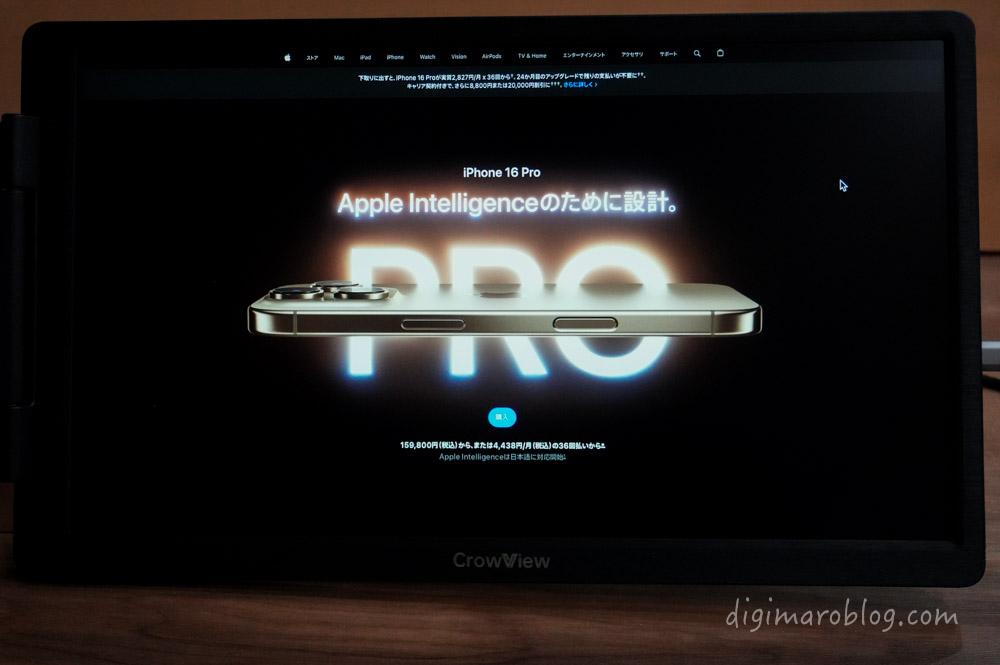
画質は、フルHD1920×1020まで表示可能。
一般的な使い方には十分なレベルですが、高画質な写真や4Kビデオなどを取り扱う業種の方には物足りないかもしれません。
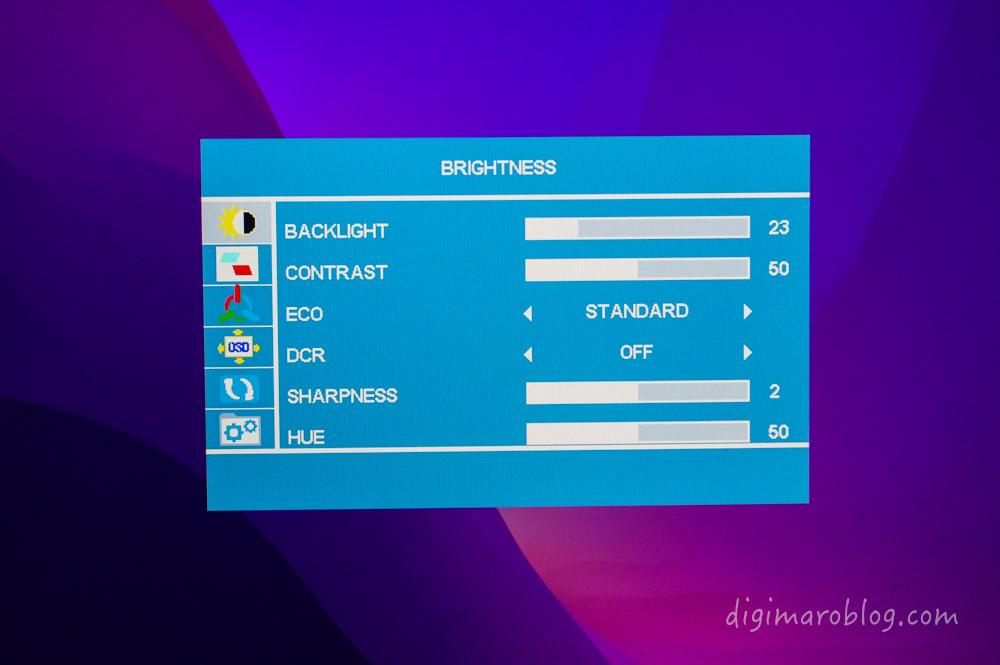
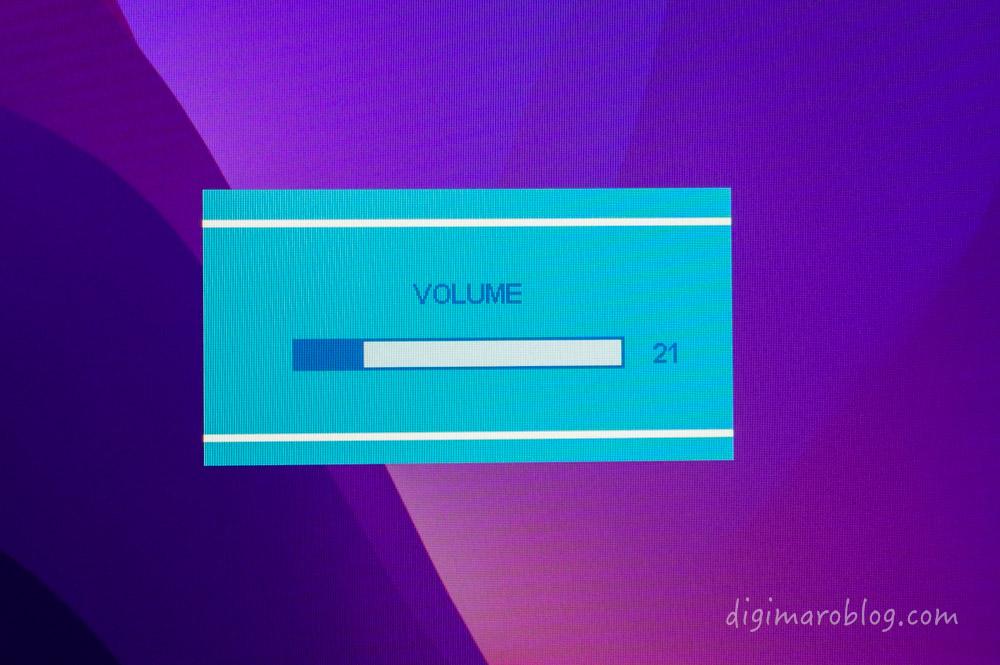
色合い、音量、バックライトの明るさなど必要な調整は背面ボタンで設定可能。
設定項目は以下の通り。
- ブライトネス
- コントラスト
- ECO:画質モード
- シャープネス
- HUE
- 彩度
- 明るさ
- 色温度
- OSD設定
- 言語(日本語あり)
- OSD H.POS
- OSD TIMER
- TRANCPARENCY
- リセット
- その他
- アスペクト比
- OD
- 自動電源OFF
- クローン
- 入力端子
- 入力ソース
- DO. TYPE
- ブルーライトカット
- 音量
- ミュート
使い心地

ノートパソコンをいつでもどこでもケーブル1本でデュアルディスプレイ化できるのはとても便利。
ディスプレイも反射の少ないアンチグレア仕様であり、IPS液晶は視野角が広く使いやすいです。
フルHDの画質は、14インチなので、十分なめらかさと美しさがあります。
ただし、携帯性に関しては、折りたたんだ状態で、ディスプレイ側がむき出しになるので、ケースが付属しているとうれしかったです。
もう一点、クランプで結合したままだとノートパソコンを完全に閉じることができないのは残念な点。
まとめ:CrowView FHD Mechanical Clamping Display

今回は、いつでもどこでもノートパソコンをデュアルディスプレイ化できるElecrow CrowView FHD Mechanical Clamping Displayを紹介しました。
ノートパソコンに外部ディスプレイを合体させることが、面白い製品。
持ち運び時にディスプレイ側がむき出しになってしまう点とクランプでPCが閉じなくなってしまう点が、少し残念でした。
また4K対応になれば、更に幅広い場面で活躍できそう。
MacBook ならiPadのSidecar機能を使えば2画面化できますが、iPadを持っていいない方なら、より安価ににデュアルディスプレイ化ができる製品です。
ただし一般的なモバイルディスプレイでも2画面化は可能なので、合体したときの携帯性がもっと高まればかなり需要のでそうな製品。
今回の記事をみてCrowView FHD Mechanical Clamping Displayが気になった方は、製品ページをチェックしてみてください。
公式ストアならクーポンコードを使って割引価格で購入できます。
製品名:CrowView – 14 型 超軽量デュアルモニター
クーポンコード名:CROWVIEW
割引率:15% オフ
クーポン有効期間:開始日:2025 年 8 月 1 日-終了日:2025 年 8 月 31 日




コメント